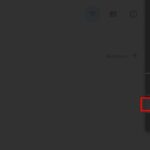Insertar Audios
Insertá un audio en tu Sitio Web de forma simple desde la Biblioteca de Medios, desde Spotif, SoundCloud o Google Drive.
Incluir audios en las publicaciones de tu sitio web te permite enriquecer tu contenido y ofrecer una experiencia más interactiva a tus visitantes. Además, podés compartir música, podcasts o mensajes que capten la atención y generen un mayor vínculo con tu audiencia.
Insertar un archivo de audio desde la Biblioteca de Medios
- Entrá a tu Sitio Web y abrí la página o entrada donde querés insertar el audio.
- Hacé clic en el botón "Añadir objeto" en el editor de contenido.
- Seleccioná "Audio" en el menú desplegable.
- En la ventana emergente, hacé clic en "Biblioteca multimedia".
- Seleccioná el archivo de audio que querés insertar en la página o entrada.
- Hacé clic en el botón "Insertar en la entrada" en la esquina inferior derecha de la ventana emergente.
- El archivo de audio va a aparecer en la publicación como un reproductor de audio.
Insertar un audio de Spotify en tu sitio web
Obtené el código de inserción: Abrí Spotify, hacé clic derecho sobre la canción o episodio que querés compartir, seleccioná "Compartir" y luego "Copiar enlace de inserción".
Pegá el código en tu editor: En tu editor de WordPress, cambiate a la pestaña Texto (no Visual) y pegá el código de inserción que copiaste.
Publicá o actualizá tu entrada para que el reproductor de Spotify aparezca en tu página.
Insertar un Audio desde Soundcloud

Podés compartir e insertar todos los reproductores integrados en Soundcloud directamente en tu sitio web.
En primer lugar, hacé clic en el botón 'Compartir' de tu pista o lista.
Elegí la pestaña 'Integrar' para obtener una vista previa del reproductor integrable de tu elección, luego copiá y pegá el código corto en un post o página nueva o existente en tu sitio.
Ejemplo
Insertar un Audio desde Drive

Paso a Paso: